
Obsah:
- Zásoby
- Krok 1: Navrhněte soubory a řezejte laserem
- Krok 2: Tolerance
- Krok 3: Vystřihněte a postavte skříň
- Krok 4: Laserový řez akrylu
- Krok 5: Zakryjte hrany všech malých akrylových segmentů
- Krok 6: Připevněte kryt a hlavní akrylový rám
- Krok 7: Pájejte LED pásky
- Krok 8: Vložte LED pásek a segmenty pro číslice do akrylového rámečku
- Krok 9: Veďte signální vodič
- Krok 10: Opakujte pro všechny číslice a testujte
- Krok 11: Vložte tečkovaný LED pásek a akryl
- Krok 12: Zakryjte a zajistěte displej
- Krok 13: Připojte kryt
- Krok 14: Připojte mikrořadič (nebo dva)
- Krok 15: Kódování displeje
- Krok 16: Fíha
- Autor John Day [email protected].
- Public 2024-01-30 08:20.
- Naposledy změněno 2025-01-23 14:38.



Sedm segmentových displejů existuje již více než století (https://en.wikipedia.org/wiki/Seven-segment_display) a tvoří známý tvar čísel v digitálních hodinkách, přístrojových deskách a mnoha dalších numerických displejích. V mnoha případech byly nahrazeny obrazovkami, ale z hlediska účinnosti je těžké argumentovat stručností kódování stavu číselného zobrazení pouze v 7 bitových informacích (každý segment zapnutý nebo vypnutý)
Většina sedmisegmentových displejů je jednobarevných, takže tato verze s okrajovým podsvícením dodává vizuální zajímavost díky využití barevných možností levných RGB LED pásků k osvětlení každé číslice a dokonce každého segmentu (nebo dokonce polovičního segmentu) displeje jinou barvou. Vložení čirých akrylových segmentů do většího akrylového rámečku vám umožní vidět celý displej, což je další jedinečný aspekt tohoto projektu.
- Prohlášení ---
Tato konstrukce kombinuje malé desítky malých laserem řezaných akrylových kusů, které do sebe zapadají s velmi těsnými tolerancemi. Používá úzké (4 mm široké) pásky LED, které je třeba pájet, ohýbat a poté zasunout mezi tyto akrylové kusy. Při montáži dílů musíte být ochotni tlačit kusy na místo, i když máte pocit, že namáháte křehký akryl. Musíte být také ochotni vyjmout a znovu usadit uvedené kusy a pásky LED, když se ukáže, že * je nelze * ve skutečnosti vnutit na místo. V určitém okamžiku během montáže existuje velká pravděpodobnost, že budete muset vše odstranit a znovu pájet svůj LED pásek, když si uvědomíte, že nutkání všeho na místo přerušilo jeden z vodičů od vašeho LED pásu nebo vytvořil zkrat.
Se vším, co bylo řečeno, je to obohacující projekt, pokud jste trpěliví a ochotní přepracovat zarovnání, dokud vše nezapadne na místo.
Tento zápis popisuje konstrukci 6místného displeje. Postavit 4místný displej je o něco snazší a kroky jsou u obou v zásadě stejné, takže je asi nejlepší začít se 4segmentovým displejem, pokud se nebudete cítit velmi sebejistě.
Zásoby
Spotřební materiál--
Požadovaná množství závisí na tom, zda stavíte 4místný nebo 6místný displej.
- 1/8 palců tlustého plechu pro řezání laserem
- 1/16 ″ čirý akryl pro řezání laserem
- 1/4 ″ čirý akryl pro řezání laserem
- Skinny (4 mm široký) SK6812 3535 RGB LED pás s 60 LED/m (jako tento)
- Lepicí vinylová fólie *** TO NENÍ VODIVÉ *** (použil jsem tuto lepicí fólii Cricut)
- 26 AWG pevný propojovací vodič s bílou izolací
- Lankový drát 30 AWG s bílou izolací
- Malé množství skotské pásky
- 5 nebo 7 x 12 mm šroubů M2 a matic M2
- MicroController schopný ovládat LED pásek
- Napájení pro MicroController a LED pásek.
- Lepidlo na drevo
- Lepidlo JB Weld (nebo podobné), které dokáže připevnit akryl na dřevo
- 3-4 x šrouby M3 a matice M3 (volitelné, ale užitečné)
Nástroje--
- Páječka/pájka
- Řezačka/odizolovač drátu
- Laserová řezačka (nebo online služba jako Ponoko)
Krok 1: Navrhněte soubory a řezejte laserem
Existuje šest vektorových souborů pro řezání laserem, tři za 4místné nebo 6místné sestavení. Laserem řezané tvary jsou dimenzovány tak, aby přesně pasovaly na LED diody a kondenzátory v pásu o velikosti 60 LED/metr 3535, takže je neměňte před řezáním laserem.
- Vyřízněte SevenSegmentBase4Digits.svg nebo SevenSegmentBase6Digits.svg z 1/8 ″ dřeva
- Vyřízněte EdgeLitSevenSegment4Digits.svg nebo EdgeLitSevenSegment6Digits.svg z čirého akrylového listu o průměru 1/4 palce.
- Vyřízněte EgeLitSevenSegmentCover4Digits.svg nebo EdgeLitSevenSegmentCover6Digits.svg z čirého akrylového listu 1/16 ".
Krok 2: Tolerance
Tolerance pro tento projekt jsou velmi těsné a segmenty mají zářezy, které jsou přesně rozmístěny a * jen * dostatečně velké, aby udržely diody LED a kondenzátory na akrylovém pásku (viz obrázek).
Protože se pásky LED mezi výrobci liší, budete chtít zkontrolovat rozteč a velikost LED diod a kondenzátorů na pásku LED, abyste si ověřili, že se shodují se zářezy uvedenými v souboru SVG. Před laserovým řezáním můžete design vyzkoušet tak, že vytisknete zmenšený obraz segmentů a zjistíte, zda jsou zářezy zarovnány s vaším LED páskem. Pokud váš přesně nezapadá, sestavení nebude fungovat. Pokud jste dobří s CAD, měli byste být schopni upravit rozteče zářezů v souboru SVG tak, aby odpovídaly vašemu proužku.
Krok 3: Vystřihněte a postavte skříň
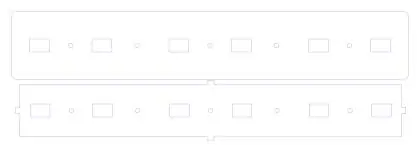



Odřízněte kusy skříně z 1/8 ″ dřeva podle vašeho výběru. Zapomněl jsem vyfotografovat tento krok, ale nejprve vezměte vnější a vnitřní víko (obrysy zobrazené na obrázcích) a spojte je dohromady lepidlem na dřevo tak, aby se všechny otvory navzájem spojily. Větší kus je vnější část víka a menší kus sedí uvnitř skříně.
Uvědomte si, že umístění otvorů není zcela symetrické, a proto je důležitá orientace kusů víka. Když zarovnáváte dílky, ujistěte se, že * VŠECHNY * otvory jsou zarovnány. Upevněte kusy k sobě nebo použijte šrouby a matice M3 skrz otvory k jejich upevnění, zatímco schnou.
Sestavte tělo skříně rozložením kusů podle obrázku, nanesením lepidla na okraje a zasunutím odpovídajících štěrbin a jazýčků k sobě. Zatímco lepidlo na dřevo schne, kousky sepněte nebo přilepte k sobě.
Krok 4: Laserový řez akrylu
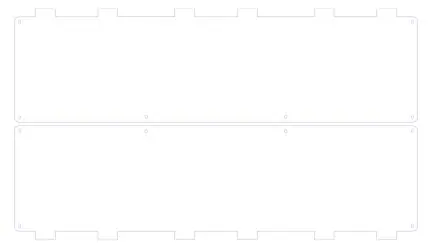
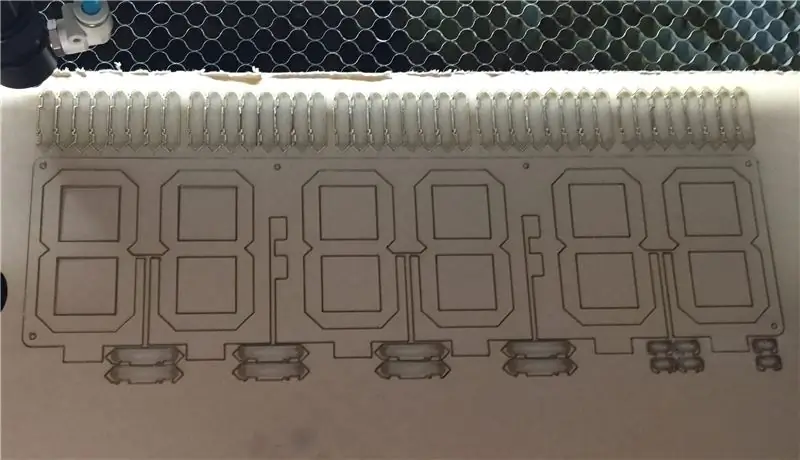

Vystřihněte krycí kusy z čirého akrylového listu 1/16 ″ (na obrázcích je zobrazen jako vektorový obrys).
Vyřízněte hlavní tělo hodin a segmenty z čirého akrylového listu o průměru 1/4 palce. Kousky obsahují velmi malé detaily, takže se ujistěte, že je řez dostatečně čistý, aby se malé hrbolky při oddělení kusů neodlomily. Ponechejte kousky akrylu zobrazené na posledním obrázku z tohoto kroku
Pokračujte a odlepte ochranný papír ze * všech * akrylových kousků. Chvíli vám to bude trvat a doufejme, že vám ještě nějaké nehty zůstanou, až budete hotovi.
Krok 5: Zakryjte hrany všech malých akrylových segmentů
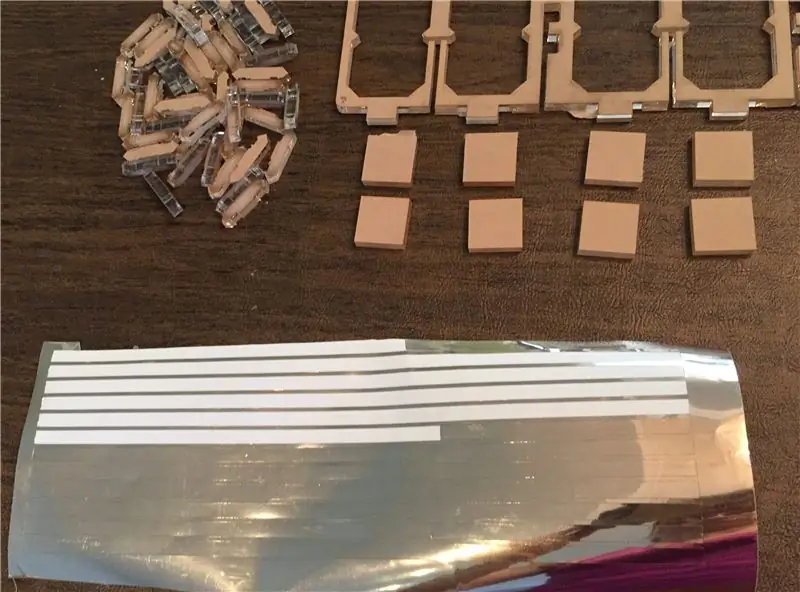


Akrylové segmenty a tečky jsou velmi malé a umožní nám vykrmit velké množství světla, pokud nezakryjeme okraje. K tomu použijeme lepicí fólii * NEVODIVÉ *.
Pomocí vinylové řezačky jsem fólii nařezal na dlouhé pásy o průměru 1/4 palce. Pokud nemáte řezačku vinylu, můžete použít přesný nůž nebo nůžky ke stříhání pásů o průměru 1/4 palce (viz první obrázek).
Pomocí fóliových proužků zakryjte všechny okraje * kromě jednoho se zářezy * malých segmentů a bodů, jak je vidět na druhém obrázku. Nejsnazší je zakrýt okraje akrylu dlouhým kusem vinylové fólie a vyhladit ho pevným tlakem, než přebytečný materiál odříznete.
Kromě toho vezměte 4 nebo 6 akrylových čtverců (podle toho, zda máte 4 nebo 6místný displej) a * jeden * okraj každého čtverce zakryjte páskou z vinylové fólie, jak je vidět na třetím obrázku.
Krok 6: Připevněte kryt a hlavní akrylový rám


Vezměte jeden z 1/16 "akrylových krycích kusů a velký 1/4" kus (na prvním obrázku je zakrytý ochranným papírem) a seřaďte je tak, aby malé otvory byly nad sebou. Do každého otvoru vložte šroub M2 tak, aby šroub procházel krycím kusem a vystupoval z 1/4 "akrylového rámu. Sešroubujte dva akrylové kusy dohromady, jak je znázorněno níže. Všimněte si orientace dvou bodů vzhledem ke slotu pod nimi. Dbejte na to, aby byl rám v horní části krytu orientován tak, aby byly dvě tečky nalevo od slotu. Díváme se dolů na zadní stranu displeje.
Krok 7: Pájejte LED pásky



Z LED pásku vystřihněte dva nebo tři menší proužky (pro 4 nebo 6místné displeje) po 28 pixelech (první obrázek) pro osvětlení číslic a jeden nebo dva segmenty po 2 pixelech pro osvětlení bodů. Pájecí podložky mějte na straně vstupu dat na proužku. Ořízněte výstupní konec pásu poměrně blízko ke konečnému kondenzátoru - není třeba tam držet polštářky - protože tam je * jen * dost místa na to, aby se pásek vešel. Pokuste se vyhnout zahrnutí jakýchkoli spojů (které se obvykle vyskytují každých 30 pixelů) do pásu, protože přesné rozložení LED diod je důležité.
Pro každý pás 28 pixelů odstřihněte dvě délky 26 AWG plného připojovacího drátu a jednu délku 30 AWG splétaného drátu, vše s bílou izolací. Použijte délky přibližně 8 palců. Pro signál použijeme splétaný vodič a pro napájení napájecí kabel.
Na vstupní stranu proužku naneste POUZE pájku na signální podložku, poté odizolujte a pocínujte špičku splétaného drátu 30 AWG a připájejte ji k podložce, přičemž dbejte na to, aby na 5V nebo GND linky (druhý obrázek).
Nyní naneste pájku na 5V a GND pady, které jste právě vyčistili na * ZPĚT * straně LED pásku, odizolujte a pocínujte špičky vodičů 26 AWG a poté je připájejte k napájecím podložkám. Opatrně ohněte dráty nahoru do úhlu 90 stupňů těsně kolem pájecího spoje. Dráty by měly vypadat jako na třetím obrázku.
Vzhledem k tomu, že oba napájecí vodiče jsou bílé, označte konce ostřím, abyste je později mohli rozeznat, jak ukazuje poslední obrázek.
Před umístěním vodiče do rámečku displeje je dobré otestovat připojení nyní. Zajistěte, aby se rozsvítily všechny LED diody a aby nedošlo ke zkratu. Dalším krokem je sestavení akrylových kusů a LED pásků pro číslice na displeji. Stejný postup zopakujeme pro každou dvojici číslic.
Krok 8: Vložte LED pásek a segmenty pro číslice do akrylového rámečku
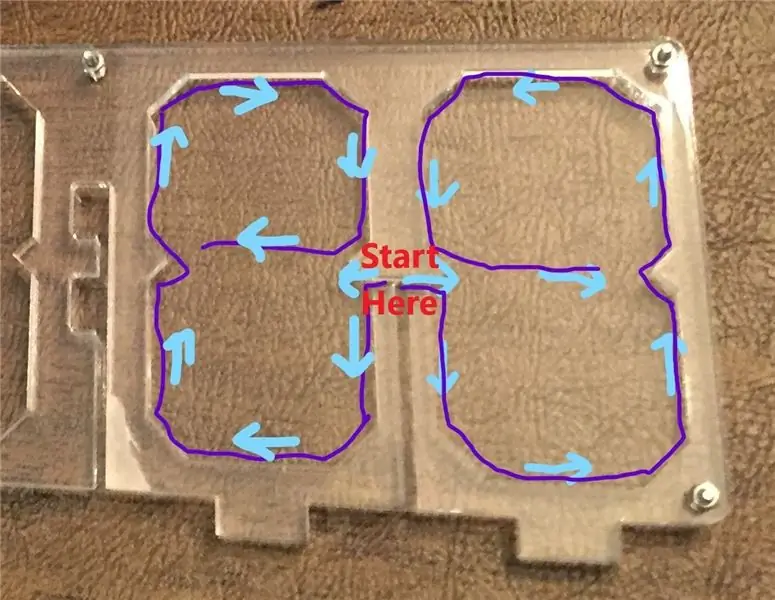
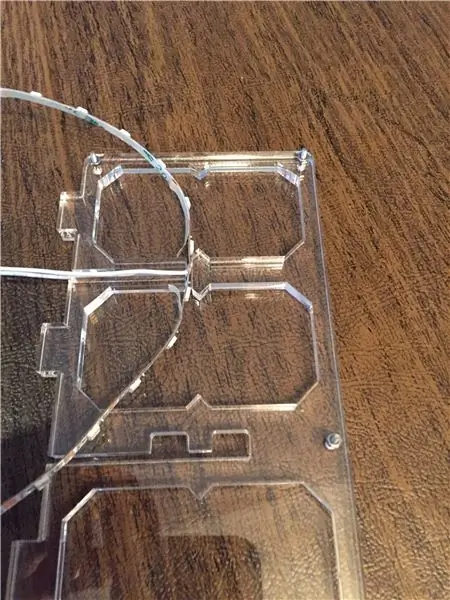


Nyní začneme do rámečku přidávat LED pásky a akrylové segmenty. Začneme od středu proužku a postupujeme směrem ven s každou polovinou proužku po cestě zobrazené na prvním obrázku.
Vezměte 28pixelový LED pásek a zasuňte jej do rámečku podle obrázku tak, aby napájecí vodiče zapadly do slotu visícího dolů mezi číslicemi a pro každou číslici je k dispozici 14 LED diod. Vstupní konec LED pásku, který obsahuje signální vodič, by měl jít dovnitř úplně vpravo (z našeho aktuálního pohledu) ze dvou číslic. Tento LED pás připevníme po obvodu každého sedmisegmentového displeje. Odlepujte papír od středu pásu za pochodu, ale najednou přilepte pouze malou část proužku, protože pravděpodobně budete muset pravidelně odstraňovat a znovu usazovat jeho části, abyste se ujistili, že kusy segmentů správně sedí.
Sestavte vždy jednu číslici, počínaje dvěma číslicemi úplně vpravo (tou, která obsahuje vstupní vodič signálu). Každý ze sedmi malých segmentů v číslici odpovídá dvěma LED diodám na pásku. Střídavě přilepte dva pixely LED pásky a přidejte jeden segment. Umístěte všechny malé segmenty leptanou stranou nahoru. Efekty osvětlení okraje vypadají mnohem lépe, pokud je leptání na zadní straně osvětleného akrylátu. Pokud si nejste jisti, která strana je vyleptaná, poškrábejte obě strany nehtem a měli byste cítit drážky na leptané straně.
Umístěte segmenty do rámu, jak jdete. Je důležité, aby vše těsně přiléhalo, takže pokaždé, když strčíte část akrylového pásu dolů, zatlačíte segment na místo v horní části pásu a ujistěte se, že segmenty dobře zapadají do obvodu číslice. Malá pinzeta je užitečná, pokud potřebujete zvednout a znovu usadit LED pásek.
Jakmile jsou první tři segmenty na svém místě, umístěte akrylový čtverec doprostřed spodní „smyčky“číslice. Použijte akrylový čtverec s vinylovou fólií pokrývající jeden okraj. Fólie by měla být na okraji čtverce nejblíže středu číslice. Nejsnazší je umístit čtverec tak, že jej umístíte do horní „smyčky“a posunete dolů, dokud nebude spočívat mezi segmenty.
Pokračujte v připevňování zbytku pásky LED po obvodu číslice, jak je znázorněno na obrázku, ale počkejte, až vložíte kousky akrylového segmentu. Když se dostanete na úplný konec, přilepte poslední dva pixely LED pásky přes vinylovou fólii pokrývající horní okraj čtverce. Úplně poslední sada pájecích podložek na této části pásu bude překrývat pájecí podložky na předchozí části pásu (viz obrázek níže). Než jej nalepíte, je důležité mezi obě části pásu umístit * velmi tenký * kus izolace. Uřízl jsem malý kousek skotské pásky a přilepil ji na spodní stranu podložek na konci proužku.
Přidejte poslední kusy akrylového segmentu. Když se dostanete na konec pásu, buďte velmi opatrní, když je umístíte, abyste nevytlačili signální vodič připojený ke konci pásu. (Udělal jsem to a musel jsem odstranit všechny kusy a LED pásek a začít znovu. Není to konec světa, ale je to bolest) Ujistěte se, že signální vodič vyčnívá z číslice, jak ukazuje poslední obrázek.
Zasuňte poslední čtverec na místo v horní části číslice. Na tomto náměstí není žádná vinylová fólie. Přizpůsobení bude docela pohodlné. Nejsnazší způsob, jak umístit čtverec, je nejprve zatlačit spodní část čtverce na místo a vyvinout mírný až mírný tlak (nemusíte se potit) směrem dolů a přitom štěrbinovat v horní části čtverce. Svislé kanály mezi číslicemi vodičů činí spodní část číslice o něco pružnější než horní. Budete muset použít svůj úsudek o tom, jak tvrdě můžete zatlačit kus na místo, pokud nejde snadno dovnitř.
Krok 9: Veďte signální vodič



Jakmile jsou všechny akrylové kusy na svém místě, opatrně protáhneme signální vodič 30 AWG malým kanálem mezi kusy, jak je znázorněno níže, a poté jej nasměrujeme do kanálu obsahujícího napájecí vodiče. Pinzetou jsem ji jemně zasunul do kanálu a dráty jsem přelepil malířskou páskou, aby při sestavování ostatních číslic nevypadly.
Krok 10: Opakujte pro všechny číslice a testujte

Už jste unavení? Musíme ještě shromáždit figurky v levé číslici. Proces je stejný jako ten, který jsme právě dokončili, ale je o něco snazší, protože (1) na této straně není žádný signální vodič a (2) pokud jste ořízli konec pásu LED v blízkosti kondenzátoru, žádný z pájecí podložky v této číslici se budou překrývat (pokud z nějakého důvodu ano, nezapomeňte mezi ně umístit velmi tenký izolační materiál). Ujistěte se, že když umístíte figurky pro levou číslici, spustíte LED pásek v zrcadlovém obraze pravé číslice, jak je znázorněno na obrázku cesty s modrými šipkami v kroku 8.
Jakmile jsou obě číslice zcela na svém místě, připojte napájecí signál a zemnící vodiče k vámi vybranému mikrořadiči a spusťte testovací program, abyste se ujistili, že LED pásek funguje správně. Všechno pro mě fungovalo poprvé asi 50% času. Nejčastější problémy byly důsledkem odpojení drátu nebo jeho kontaktu s jinou pájecí podložkou.
Pokud vše vypadá dobře, pak je dalším krokem vložení LED pásku a akrylových segmentů do ostatních číslic na displeji, a to opět stejným způsobem. Otestujte každou sadu číslic, jakmile budou hotové.
Krok 11: Vložte tečkovaný LED pásek a akryl
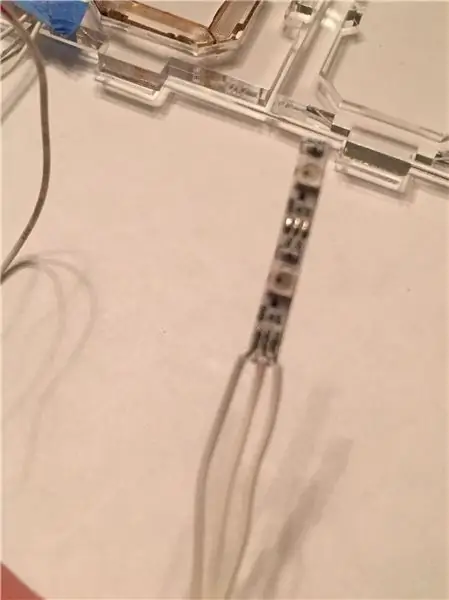


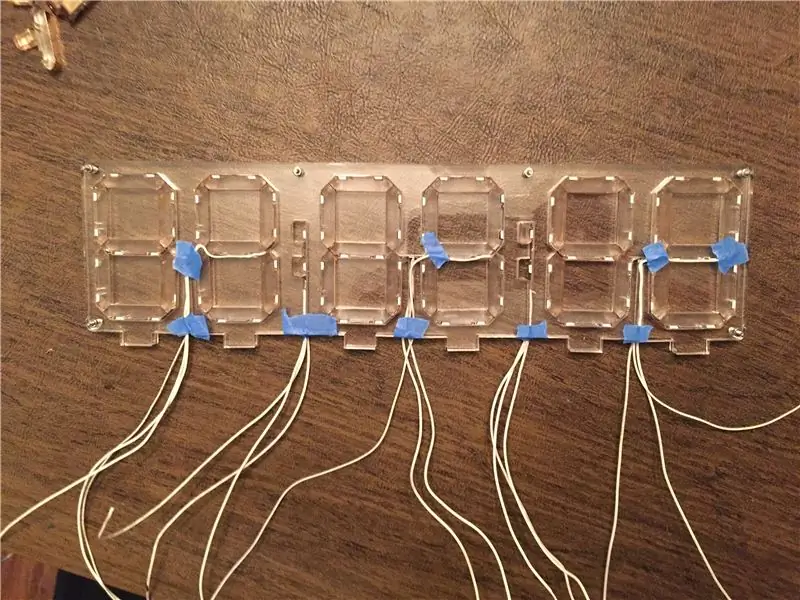
Dále použijeme krátké segmenty LED pásky obsahující pouze dva pixely k osvětlení bodů na displeji. K dispozici bude jeden nebo dva páry bodů, podle toho, zda stavíte 4 nebo 6místný displej. Tečky se instalují výrazně snadněji než číslice.
Odřízněte tři délky 26 AWG propojovacího drátu a připájejte je ke vstupnímu konci 2pixelové LED pásky. Nezapomeňte označit konce každého vodiče, abyste věděli, který je 5V, signál a GND. K vybarvení části izolace na každém vodiči jsem použil červené, modré a černé barvy. Odlepte lepicí podložku z LED pásky a vložte a přilepte LED pásek k zadní stěně slotu tak, aby dráty visely dolů po svislém kanálu a vystupovaly ve spodní části rámu.
Najděte malé akrylové tečky, které zapadají do rámečku. Zakryjte jejich obvod vinylovou fólií, stejně jako u segmentů. Umístěte je do jejich jednotlivých prostorů leptanou stranou nahoru a LED a kondenzátor z LED pásky zasunutý do příslušných zářezů.
Když jsou všechny tečky a číslice kompletní, měl by váš displej vypadat jako poslední obrázek.
Krok 12: Zakryjte a zajistěte displej
Jakmile jsou všechny číslice a body sestaveny a všechny LED pásky testovány, umístíme na ně druhý tenký akrylový kryt. Odšroubujte matice ze šroubů M2, ponechte šrouby na místě a opatrně odstraňte veškerou pásku, která drží dráty na místě. Opatrně spusťte horní průhledný akrylový kryt přes rám, protáhněte šrouby skrz otvory v krytu a dbejte na to, aby všechny dráty zůstaly v příslušných kanálech. Když je vše na správném místě, pevně zašroubujte a utáhněte matice.
Krok 13: Připojte kryt


Nyní připojíme displej k víku skříně. Položte víko vedle displeje tak, aby se dráty zarovnaly s otvory ve víku. Víko NENÍ symetrické, protože dráty od bodů nejsou v polovině mezi číslicemi, takže existuje pouze jedna orientace, ve které je zarovnání dokonalé.
Protáhněte konce každé sady drátů jejich odpovídajícími otvory ve víku shora a poté opatrně zatlačte displej směrem k víku tak, aby jazýčky v akrylátu zapadly do obdélníkových štěrbin ve víku. Pravděpodobně toho dosáhnete v malých krocích. Protáhněte konce každého drátu skrz otvory a jemně zasuňte víko podél drátů, přičemž střídavě zaberete vůli v každé skupině drátů. Dávejte velký pozor, abyste za jeden drát příliš netáhli. Mluvíme -li o zkušenostech, je v tuto chvíli velkým problémem odpojit vodič. Jemně zatlačte jazýčky do slotů. Přizpůsobení není příliš pohodlné, takže budete chtít lepit jazýčky do otvorů v (pomocí JB Weld nebo podobného lepidla, které funguje jak na akrylu, tak na dřevě), jakmile bude veškerá elektronika připojena a testována.
Přejel jsem pár gumiček kolem displeje a víka skříně, abych je držel pohromadě, zatímco jsem pracoval na elektroinstalaci. Na výše uvedeném obrázku jsem pájil dohromady všech 5 napájecích vodičů v jedné skupině a všech 5 zemních vodičů v jiné skupině a každou skupinu spojil do jednoho vstupního vodiče a poté všechny pájecí spoje pokryl spoustou smršťovacích hadiček.
Krok 14: Připojte mikrořadič (nebo dva)
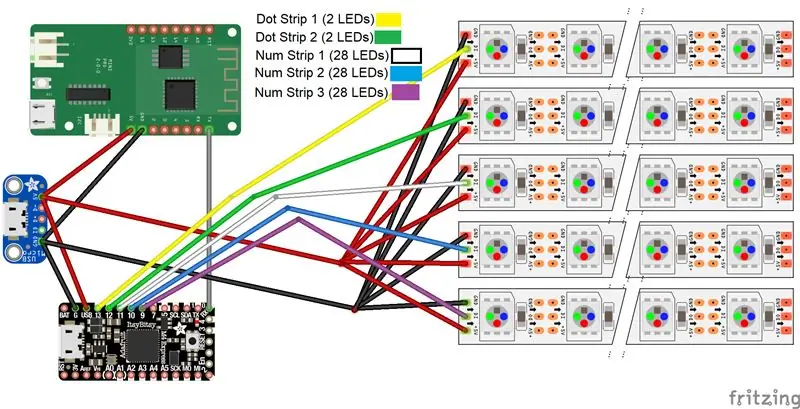
Existuje mnoho různých způsobů, jak připojit ovladač k displeji. Můžete připájet vodiče přímo k vašemu ovladači, ale já dávám přednost připojení konektorů k vodičům a ponechávám flexibilitu při výměně mikrořadičů. Zkombinoval jsem všechny napájecí vodiče a všechny zemnící vodiče dohromady a každý z 5 signálních vodičů jsem připájel k jednomu 5kolíkovému konektoru.
Vyzkoušel jsem několik různých ovladačů se sedmisegmentovým displejem s okrajovým osvětlením. Mám rád prototypování kódu pro LED pásky v CircuitPython, protože je rychlé a snadné něco zprovoznit. Existuje mnoho pixelů, které je možné ovládat, a tak jsem se rozhodl pro Adafruit Itsy Bitsy M4 Express, který je založen na desce ATSAMD51 a je dostatečně rychlý a výkonný na ovládání 88 RGB LED diod v 6místném taktu, ale dostatečně malý, aby se vešel snadno ve skříni. Itsy-Bitsy M4 Express fungoval dobře, ale také jsem chtěl konektivitu IoT, tak jsem zkusil spustit kód pro displej na desce ESP32. Při připojení k internetu jsem měl problémy s ovládáním barev v pruhu - podobné tomuto problému: https://github.com/adafruit/Adafruit_NeoPixel/issues/139. Nejlepším řešením bylo ovládat LED pásky z desky Itsy Bitsy a pomocí ESP8266 (Lolin D1 Mini Pro) pravidelně získávat z internetu správný čas a odesílat jej do Itsy Bitsy prostřednictvím sériové komunikace.
Schéma ukazuje zapojení pro 6místný displej. Chcete-li jej upravit pro 4místný displej, jednoduše vynechejte „Dot Strip 2“a „Num Strip 3“. Protože komunikace mezi Lolin D1 Mini a Itsy Bitsy je jednosměrná, je nutné pouze připojit Lolin TX k Itsy Bitsy RX. Použil jsem mikro USB rozpojovací desku, abych získal 5V napájecí vstup pomocí kabelu micro-USB.
Krok 15: Kódování displeje
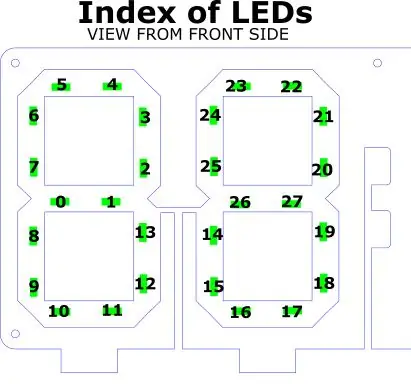
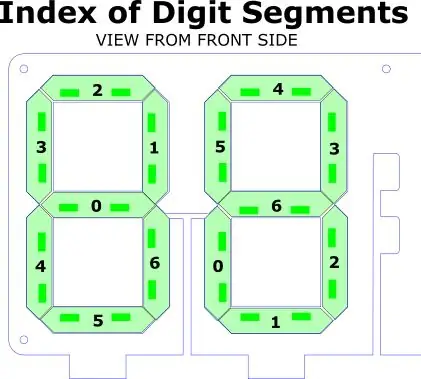
Displej je kódován jako hodiny, ale existuje mnoho dalších potenciálních dalších funkcí. Může to být časovač odpočítávání, zobrazení teploty, zobrazení počtu sledujících na sociálních sítích nebo v podstatě zobrazení jakékoli metriky, kterou lze vyjádřit čísly.
Arduino kód
Lolin D1 Mini Pro jsem naprogramoval pomocí Arduino IDE. Kód v připojeném souboru „.ino“se připojí k internetu a k získání správného času používá knihovnu „NTPClient“(k dispozici prostřednictvím správce knihovny Arduino). Objekt NTPClient čte čas ze serveru NTP každých 10 minut. Formátuje a odesílá časový řetězec přes sériový port každých 10 sekund.
Kód CircuitPython
Kód Circuit Python v připojeném souboru „.py“běžící na Itsy Bitsy dotazuje sériový port a čte časové řetězce odeslané z ESP8266. Nastaví nový základní čas s každým novým časovým řetězcem, který obdrží, a poté sleduje aktuální čas pomocí funkce monotonic () z časové knihovny.
Kód používá knihovnu adafruit_fancyled k výběru barev ve formátu HSV a použití gama korekce před jejich zobrazením. Barva čísel se vyvíjí během 60sekundového cyklu, který se restartuje na začátku každé minuty. Indexy segmentů požadovaných k zobrazení libovolného čísla na LED diodách jsou uloženy jako bity v poli digitSegmenty a rozbaleny ve funkci drawStripDigit.
Krok 16: Fíha
Pokud jste se dostali tak daleko, je to pro vás dobré! Doufám, že se vám tento projekt bude líbit. Bylo to hodně práce, ale docela přínosné to udělat.
Doporučuje:
Sedm segmentů navržených na míru pomocí LED: 5 kroků

Sedm segmentů navržených na zakázku pomocí LED: LED je velmi základní součástí designu a nějaký čas vedl mnohem více práce, než jen indikace. V tomto článku se podíváme na to, jak pomocí LED vytvořit vlastní sedmisegmentový displej. Existuje mnoho různých sedm segmentů na trhu, ale já
Snadný snímač vlhkosti půdy 7 segmentový displej Arduino: 4 kroky (s obrázky)

Snadný snímač vlhkosti půdy Segmentový displej Arduino 7: Dobrý den! Karanténa může být náročná. Mám štěstí, že mám v domě malý dvůr a spoustu rostlin, a to mě přimělo přemýšlet o tom, že bych mohl vytvořit malý nástroj, který by mi pomohl se o ně dobře starat, když budu doma. Tento projekt je jednoduchý a funkční
Sedm labutí A-plavání: 5 kroků (s obrázky)

Sedm labutí A-plavání: Vytvořte sedm labutí na koupání s malými kousky a recyklovanými materiály
Sedm segmentový displej z recyklovaného PVC: 5 kroků (s obrázky)

Recyklovaný sedmimístný displej z PVC: Plánoval jsem výrobu digitálních hodin, které už nějakou dobu můžu viset na zdi, ale stále jsem to dával, protože jsem prostě nechtěl koupit akrylát, takže jsem použil nějaké zbylé kabelové kanály z PVC a já musím říct, že výsledky nejsou na té posteli, takže
DIY 7 segmentový displej: 5 kroků (s obrázky)

DIY 7 segmentový displej: Ahoj všichni, vítejte v tomto návodu. Podělím se s vámi o to, jak vytvořit velmi levný a jednoduchý sedmisegmentový displej. Sedmisegmentový displej je numerický displej, který může zobrazovat čísla od 0 do 9. Displej se skládá ze sedmi segmentů a
